こんにちは!漆黒ゲーマーです
今回は私のデスク周りを紹介する記事ですが、私はPCゲーマーなのデスク周りはたくさんのゲーミングデバイスを置いて光らせるといった環境でした

これはこれで結構気に入ってましたがある突然
『机の上は何も無いほうが綺麗じゃない??』
と考えるように今のシンプルなデスク周りへと進化しました↓

どうですか?
何もなさすぎて逆に不便じゃないかと思ってしまいますよね
しかしこのシンプルなデスク周り実はかなり快適にゲームライフが送れるようになっています
今回はそんなシンプルながらも快適になっているデスク周りを紹介していくので参考にして下さい
ゲーム環境紹介

この記事
シンプルイズベスト!だけど快適なPCゲーマーのデスク周りを紹介!!

すっきりした机の上だけど、PC作業をする際は結局机の上にマウスとキーボードを置かなければ作業が出来ません
しかし毎回キーボードもマウスもUSBで繋ぐのはめんどくさいですよね!
だったら全てWIRELESSにすればいいと考えました
WIRELESSにすれば机に置いた瞬間直ぐにプレイ出来るし、コードがないので移動も簡単です
そこで考えたのがデスクスライダーにWIRELESSキーボードとマウスの充電環境を作り、使うときに取りだせばいいと
出来たのがこちら


デスクスライダー内に置いてあるのは
- WIRELESSマウスG502WL
- マウスを置くだけ充電できるマウスパッドPOWERPLAY
- WIRELESSキーボードBlackWidow V3 Mini
- サウンドアンプ GSX1000
機器の紹介は後程します
デスクスライダー内で常時充電しているので必要になったとき満タンで取り出すことが出来ます
ゲームをプレイする際はサクッと机の上に取り出せます

ゲームが終わってPCを消したらすかさずキーボードスライダーへ
これで常に机の上はすっきり綺麗に保つことが出来ます

ちなみに机の下回りの配線もあまり見えないように配慮しています
ここからデスク周りの詳細やデバイス紹介をしていきます
- 自作デスクスライダー
- すっきり配線のコツ
- マウスG502WL
- 充電用マウスパッドPOWERPLAY
- ゲーム用マウスパッドRazer ACARI
- キーボードBlackWidow V3 Mini
- サウンドアンプGSX1000
- ヘッドセット1 GPROX
- ヘッドセット2 BlackShark V2
- WQHDモニター:AORUS FI27Q-P
- ウルトラワイドモニター:ASUS MX34VQ
- フルHDモニター: I-O DATA ギガクリスタ 24.5インチEX-LDGC251UTB
- モバイルモニターEVICIV15.6インチタッチパネルモデル
- モニター照明BenQ ScreenBar e-Reading Lamp
- サブデスクBauhutte 昇降式サイドデスク
- 自作PC紹介
自作デスクスライダー


デスクスライダーはAmazonで検索すればいくらでも出てきますが、大体の商品は机の上側を支えにして取り付けるタイプが多いです
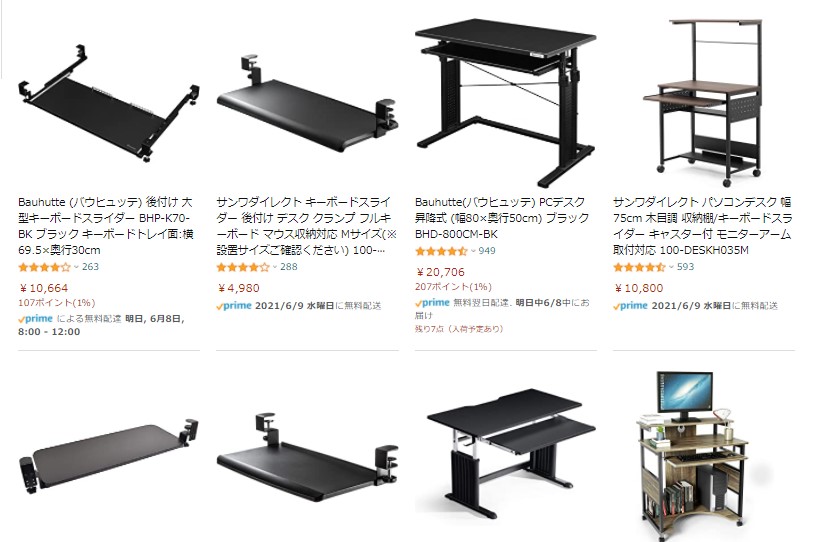
それが悪いわけではありませんが、見栄え的に好きではなかったので机の底にネジで取り付けるタイプを選ぶことに
しかしネジで目タイプは種類が少なく自分好みのサイズ感が無かったので自作することにしました

詳しい作り方は自作キーボードスライダーの作り方を解説の記事で説明しているので参考にして下さい

えんおう
5000円程度で出来るので作ってよかったです
配線周りはすっきり!まだ課題点もあるが・・・
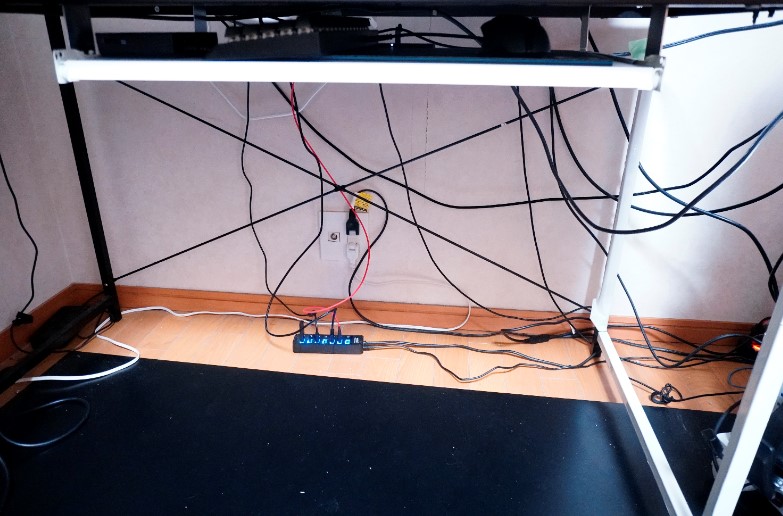

PC周りが配線が多すぎて汚く見えがちですが、上手く机裏側に隠すことですっきりした見た目にすることが出来ました
配線整頓はAmazonで探すと色々とグッズが出てきますが、見た感じ100均グッズで似たようなことが出来そうだったのであえて100均で購入してチャレンジしてみました

イメージとしては下の画像のような感じ

関完成版がこちら


えんおう
一定の高さから見たときに見えなければOKとしました

100均グッズで700円で出来たので上出来かと思います
詳しいやり方は100均商品でデスク周りの配線整理をしてみた!の記事があるので参考にして下さい
マウス:LogicoolG502WL

LogicoolのG502WLはサイドボタンの数が多い為FPSやMOBAなどで様々あんキーを割り振ることが出来るので便利です
またWIRELESSなのでコードが気にならない点も素晴らしいです
充電用マウスパッド POWERPLAY

POWERPLAYはLogicoolの対応したワイヤレスマウスをマウスパッドの上に置いてあるだけで充電をしてくれる優れものです
マウスパッドで充電してくれるので実質ワイヤレスの使用時間が無限になるのでかなり便利です
ただし私の場合はマウスパッドは別の物を使用しているのでデスクスライダーの中にて充電用パッドとして配置しています


えんおう
高いけど本当に便利
ゲーム用マウスパッド:Razer ACARI


ゲーム用マウスパッドはRazerのACARIというパッドを使用しています
このマウスパッドの最大の特徴が布製ではなくプラスチックのハード性マウスパッドです
ハード性のマウスパッドって滑りがいい分止まりづらいというデメリットがあります。正確なエイムが必要なシューティンゲームでは結構致命的なデメリットです
しかしこのRazer ACARIは滑りやすさに止まりやすさを兼ね備えた素晴らしいマウスパッドです

どうしてそんなことが可能といったら、表面がざらざらしているのですが、その先端の1つ1つが丸く削られている為、止まりやすく滑りやすさを可能にしています

そんな素晴らしいRazer ACARIですがデメリットが2つあります
- マウスソールの消耗が布製より早い
- 値段が高い

使って半年くらいでまだ一度も取り替えてはいないのですが、ACARIを使ってから削れ始めたような気がします

えんおう
マウスソールはAmazonで売っているので削れたら張り替えましょう
値段問題
| Razer ACARI | 約7700円 |
| Razer Gigantus V2 | 約1600円 |
| Logicool G G640r | 約2200円 |
| SteelSeries QcK | 約1600円 |
他の布製マウスパッドに比べると高いです。
私自身SteelSeries QcKを元々愛用していましたが、3か月くらい使用していると明らかに滑りが悪くなり新しい物を買っていました
新しいのが来ると滑りが良すぎて少し調子が狂うのでそれが嫌で長く持つハード系のマウスパッドを選びました
値段こそ高いですが個人的にかなり気に入って使用しています
キーボード:Razer BlackWidowV3MiniHyperSpeed Yellow軸

キーボードは RazerのBlackWidowV3MiniHyperSpeedを使用しています
- WIRELESSキーボード
- 65%タイプキーボード
- 銀軸に近いイエロー軸を選べる
- 英語配列、日本語配列どちらでも選択可能
WIRELESSキーボードが欲しかったのでタイミングよく Razerから出てくれたので購入しました
私はFPSゲームを中心によく遊ぶのでテンキーレス以下のサイズが必須だったのでドンピシャでした
打鍵音も静かで65%タイプは60%の弱点を補っているいいサイズ感なのでかなり使い勝手がいいです

バッテリーもイルミネーションの光度を落とせば24時間以上持つのでゲーム中にバッテリー切れの心配もありません
このキーボードもPCを落とした際はスライダーにて充電待機しています

詳しくは RazerBlackWidowV3MiniHyperSpeedのレビュー記事があるので参考にして下さい
サウンドアンプ:EPOS GSX1000


PC用のサウンドアンプとしてEPOS/ゼンハイザーのGSX1000を使用しています
一言でいえば凄すぎて最高です
設定自体は
ゲームモード、音楽モード、映画モードの3つしかありませんが、FPSゲームにおいて音の定位感が凄すぎます

足音がよく聞こえるので敵の位置把握がかなりしやすいです
また7.1Chバーチャルサラウンド機能があり、ゲームだけでなく音楽鑑賞などでもかなり臨場感が増すので迫力のある音を楽しめます
※FPSでは7.1Chは使用していません
値段が高いですがFPSゲーマーは是非使用してほしいアンプです
ワイヤレスヘッドセット:Logicool G PRO WL

ヘッドセットは気分よって変えますが、WIRELESSヘッドセットを使用する際はLogicool G PRO WLを使用しています
見た目がいいこともポイントですが、ふかふかのイヤーパッドが装着したとき快適で気に入ってます


音質に関しても定位感が良くFPSでは申し分なしで、Logicoolのソフトフェアでイコライザー設定も出来るので自分好みの音に変更可能です
またサラウンド機能もあるので、アクションゲームや映画や音楽などでは臨場感が高い迫力のある音を楽しめるのでその点もお勧めです
無線ヘッドセットはRazerのNARIやアストロのA50など持っていますが、個人的にG PRO WLが一番お気に入りです
有線ヘッドセット:BlackShark V2

FPS専用有線ヘッドセットとして最近よく愛用しているのがRazer BlackShark V2です
このヘッドセットの何がいいかといったらとにかく軽い点です
| 機種 | 重さ |
|---|---|
| Razer BlackShark V2 | 262g |
| Logicool G PRO X | 370g |
| ASTRO A50 | 370g |
| ゼンハイザーGSP600 | 395g |
| Razer Kraken | 322g |
今まではヘッドセットの重さに対してあまり気にしてなかったのですが、Razer BlackShark V2をしてから他のヘッドセットが重いと感じるようになりました
音質に関してもRazerのヘッドセットは低音が強い傾向がありましたが、低音が抑えられていてバランスのいい音を出してくれます
銃声や足音の定位感が抜群でかなり使い心地のいいヘッドセットになっているので軽いヘッドセットがいい方にお勧めのヘッドセットです
WQHDモニター:AORUS FI27Q-P


GIGABYTE(ギガバイト)のPCパーツブランドのAORUS(オーラス)のFI27Q-PというWQHD(2560×1440)モニターで管理人が現在愛用しているモニターです
このモニターひとことでいえば、機能が高いが値段も高いといったモニターで
普通のモニターには搭載されていないHDR3に対応していて、これにより多くのデータを一度に転送できるので
- 2K(2560×1440)
- 165Hz
- HDR
- 10ビットカラー
これらを全て同時に機能として使用できます
また10ビットカラーというのも注目ポイントで普通のモニターは大概8ビットカラーです(今回紹介するモニターの中ではBenQとこのモニターだけ)
これは色の表現数の違いで
8ビットは約1677万色で再現 10ビットは約10億6433万色で再現しています

えんおう
色の表現力が高いと思って貰えればok

発色が綺麗なIPSモニターでありながら応答速度が1msと文句の言いようのない性能をしています
またFPSゲームなどで有利になるブラックスタビライザー機能という物があります
普通のモニターのブラックスタビライザーは画面全体が明るくなり過ぎるというデメリットがありますが、FI27Q-Pは画面を1296個に分割してそこから暗い部分を検知して明るくするので、暗い場所のみを明るくしてくれます


その他にもリフレッシュレート165Hzに対応やFreeSync G-SYNC対応に対応などモニターに欲しいと思った機能がほとんど搭載されているのでWQHDモニターとしては最高峰レベルだと自分は思います

えんおう
モニター背面が光るのもお洒落!!

機能や使い心地の詳細はAORUSのFI27Q-Pのレビュー記事があるので是非参考にして下さい
ウルトラワイドモニター:ASUS MX34VQ(100Hz)


解像度 3440×1440 UWQHD通称ウルトラワイドモニター
ASUSのMX34VQです
リフレッシュレートが100Hzで瞬間的な判断が必要なFPSなどでは不向きのモニターですが、UIの多いMMORPGなどではかなり快適です
おまけの機能として台座の部分はQi対応ワイヤレス充電ステーションとなっており、対応したスマホなら置くだけで充電してくれます

ウルトラワイドモニターは作業範囲が広くブログ記事作成などでもかなり使い勝手がいいのでお勧めのモニターです
フルHDモニター: I-O DATA ギガクリスタ 24.5インチ(240Hz) EX-LDGC251UTB

最近出番こそ減りましたが、 24.5インチフルHDの240Hz対応のゲーミングモニターです
240HzのポテンシャルがあるのでFPSではこのモニターが一番最適ですが、27インチWQHDモニターに慣れてしまったのであまり使わなくなってしまいました
それでも作業範囲拡張として少しは活躍してくれています
モバイルモニターEVICIV15.6インチタッチパネルモデル

モバイルモニターというお手軽に持ち運びが出来る最近流行のモニターです
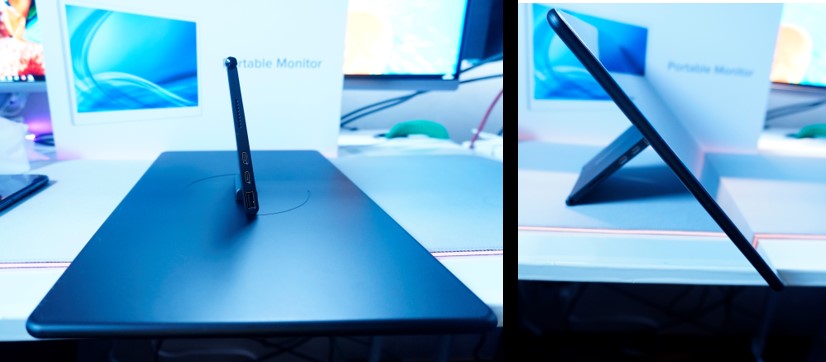
ゲーム用としては60Hzしか出ない為微妙ですが、作業範囲拡大として便利なのがモバイルモニターの特徴です
私自身はモニターは既に3枚あるので作業範囲拡大という意味ではいらなかったですが、このモバイルモニターはタッチパネルに対応しています
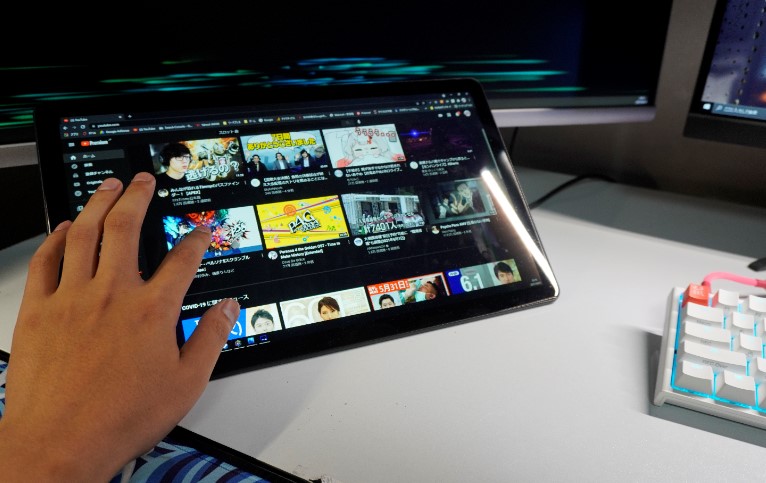
その為YouTubeなどの画面を置いておくことで指で手軽に選ぶことが出来る為わざわざマウスポインターを移動させる必要がないのでかなり便利です
モバイルモニターはSwitchのモンターとしても手軽に使えるので1台あって損のないモニターです

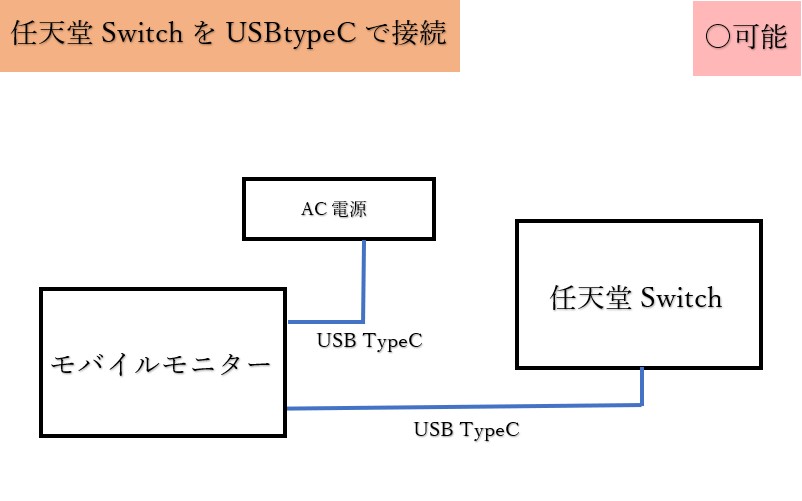
モニター照明 BenQ ScreenBar e-Reading Lamp

モニター照明としてBenQのScreenBar e-Reading Lampを使用しています
この照明モニターに直接引っ掛けるタイプなので場所を取りません
また映り込みが少なく光が反射しないので、目に対する負担を軽減出来ます
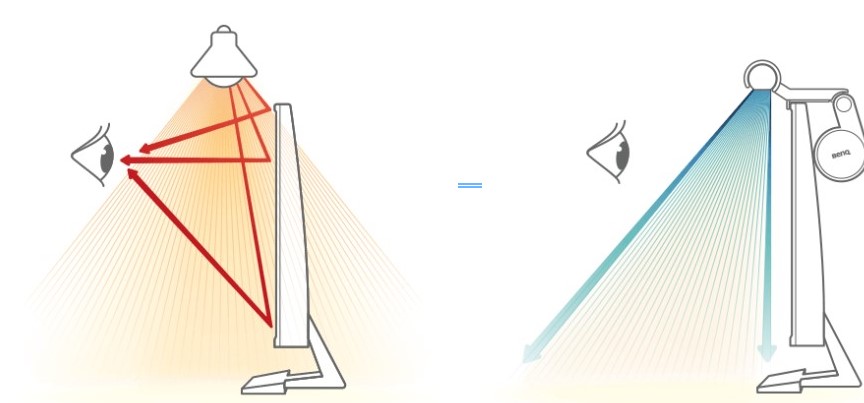
手元もかなり明るくなるのでかなりお勧めの商品です


詳しくはBenQ ScreenBar e-Reading Lampのレビュー記事があるので参考にして下さい
サブデスク:Bauhutte 昇降式サイドデスク

PCを置くためのサブデスクとしてBauhutte昇降式サイドデスク白を採用しました
Bauhutte 昇降式サイドデスクのサイドデスクは高さ調節が出来て使い勝手がいいのでお勧めです!
自作PC(i9-9900k RTX2080Ti)

| CPU | i9-9900K |
| グラボ | GeForce RTX2080 Ti 11GB |
| メモリ | 8×4 32GB DDR4 SDRAM |
| SSD | 512GB |
| HD | 1TB |
| 電源 | SILVERSTONE 750W 静音電源 |


ケース、CPUクーラー、ファン、メモリ、LED照明を全てコルセアに統一することでイルミネーションの統一性を保っています

| ケース | Corsair Crystal 680X RGB Tempered Glass -White- |
| CPUクーラー | Corsair H115i RGB Platinum 今は白色 |
| メモリ | CORSAIR DDR4-3200MHz VENGEANCE RGB PRO |
| ファン | Corsair LL120 RGB |
| LED | CL-9011109-WW |
| 電源ケーブル | EASYDIY 電源専用 延長スリーブモジュラーケーブル |
| ライザーケーブル | ASUS RS200 ROG STRIX RISER CABLE |

えんおう
グラボの縦置きが出来たので満足!!
シンプルだけど快適!?PCゲーマーのデスク周りを紹介! 最後に

今回は最新版の自分のデスク周りを紹介していきました
結局のところシンプルなのが一番最適ではないかという結論にたどり着きましたが、デスク周りは自己満の部分が多いので正解は無いですね

えんおう
もしかしたら直ぐに環境が変わるかも
今回はこの環境にするにあたって自作キーボードスライダーを作ったのでそこが個人的に一番満足ポイントです

これからも色々なゲーミングデバイスやデスク周り商品を追っていき更に快適な環境を作っていけたらなと思ってます
では!!
- 自作デスクスライダー
- すっきり配線のコツ
- マウスG502WL
- 充電用マウスパッドPOWERPLAY
- ゲーム用マウスパッドRazer ACARI
- キーボードBlackWidow V3 Mini
- サウンドアンプGSX1000
- ヘッドセット1 GPROX
- ヘッドセット2 BlackShark V2
- WQHDモニター:AORUS FI27Q-P
- ウルトラワイドモニター:ASUS MX34VQ
- フルHDモニター: I-O DATA ギガクリスタ 24.5インチEX-LDGC251UTB
- モバイルモニターEVICIV15.6インチタッチパネルモデル
- モニター照明BenQ ScreenBar e-Reading Lamp
- サブデスクBauhutte 昇降式サイドデスク
- 自作PC紹介
ゲーム環境紹介

この記事





























